(Deno.js)디노 - Linux(리눅스)에 Deno 설치하기 ubuntu(우분투) centOS
지난 포스팅에서는 윈도우 서버 2019에 Deno를 설치하였습니다.
이번에는 Linux(리눅스) 중 가장 사용자가 많은 ubuntu(우분투)와 centOS에 디노를 설치하겠습니다.
현재 시점으로 디노 최신버전은 v1.8.2 입니다.
최신버전의 디노를 설치하는 방법은 아래 명령어를 쉘에 입력 및 실행하면 됩니다.
curl -fsSL https://deno.land/x/install/install.sh | sh
특정버전으로 Deno를 설치하고 싶다면 아래처럼 버전을 적어주는 명령어를 추가로 입력해주면 됩니다. (예: v1.0.0 설치)
curl -fsSL https://deno.land/x/install/install.sh | sh -s v1.0.0
1. curl이 설치가 되어 있지 않다면 쉘에 아래 명령어로 입력하여 먼저 설치를 해줍니다.
1) 우분투(ubuntn): $ sudo apt-get install curl
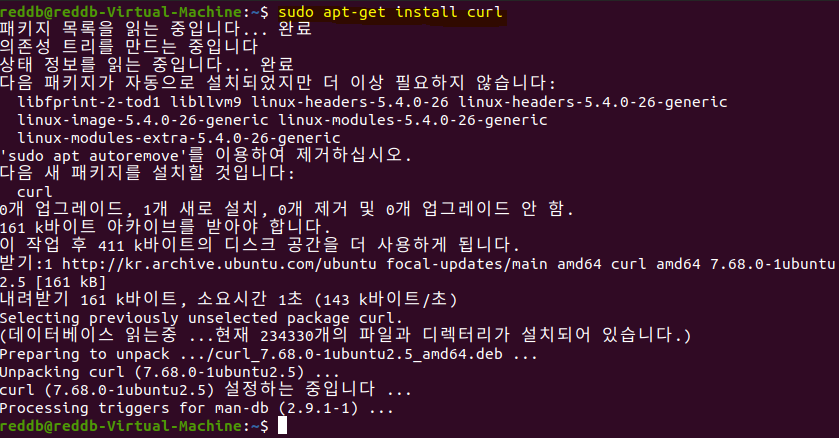
2) centOS: $ sudo yum install curl

2. 다음은 쉘에 아래 명령어를 입력하여 Deno를 설치해 줍니다.
sudo curl -fsSL https://deno.land/x/install/install.sh | sh

3. Deno가 설치된 위치에서 버전 및 도움말 등을 실행해봅니다.
(Deno가 설치되는 기본위치: /home/계정명/.deno/bin/)

(만약 Deno의 설치위치를 변경하여 설치하고자 한다면 설치명령어를 아래와 같이 경로까지 입력해주시면 됩니다. 위치 예: /usr/local)
sudo curl -fsSL https://deno.land/x/install/install.sh | sudo DENO_INSTALL = / usr / local sh
4. Deno가 어떤 폴더에서도 실행될수 있도록 환경변수를 등록해줍니다.
1) 홈디렉토리에 있는 .profile 또는 .bashrc를 확인하고 vi에디터를 열어 줍니다.(cd ~ | ls -al | vi .profile)
저는 .profile로 진행했습니다. 만약 파일이 존재하지 않더라도 vi로 .profile을 생성후 진행하시면 됩니다.

2) 마지막 라인에 export PATH=$PATH:/home/계정이름/.deno/bin을 입력하고 저장하고 나옵니다
(저장하고 나오는 명령어 :wq!)

3) 홈디렉토리에서 source .profile 명령어로 .profile을 실행합니다.

4) 이제 deno를 실행해보면 어떤 폴더에서도 작동하는 것을 확인 할 수 있습니다.
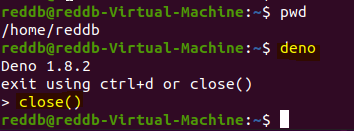
5. 쉘에서 인터넷 주소에 있는 타입스크립트파일(.ts)을 실행해 보겠습니다.
deno run https://deno.land/std/examples/welcome.ts
6. 마지막으로 Deno를 이용하여 서버를 실행해 보겠습니다.
import { serve } from "https://deno.land/std@0.91.0/http/server.ts";
const s = serve({ port: 8000 });
console.log("http://localhost:8000/");
for await (const req of s) {
req.respond({ body: "Hello World\n" });
}
1) 위 소스를 현재폴더에 serve.ts 파일로 저장한 상태입니다.

2) 쉘에서 아래 명령어와 옵션으로 serve.ts를 실행합니다.
deno run --allow-net serve.ts
3) 웹 브라우저를 열어 http://localhost:8000으로 접속해 봅니다.

(Deno.js)디노 전체보기
'(Deno.js)디노' 카테고리의 글 목록
전산 관련 경험을 기록 하는 곳
reddb.tistory.com
'(Deno.js)디노' 카테고리의 다른 글
| (Deno.js)디노 - Deno 최신버전으로 업데이트 Windows(윈도우) Linux(리눅스) (0) | 2021.04.19 |
|---|---|
| (Deno.js)디노 - Windows Server 2019(윈도우 서버)에 Deno 설치하기 (0) | 2021.04.01 |